怎么输入Word方框中打√符号?输入Word方框中打√符号的操作步骤
怎么输入Word方框中打√符号?输入Word方框中打√符号的操作步骤如下:
1、按住【Alt】键不放,然后依次按下数字键盘的9745,输入后放开【Alt】键。此时,即可输入一个方框内打钩的符号了。(注:这里先设置了字体颜色为红色,因此输入的☑为红色显示)。
2、先在文档中输入2611,然后使用按下键盘上的【ALT+X】组合键,这时,会神奇的发现数字既然变成了☑符号。

3、选择【插入】-【符号】-【其他符号】命令,打开“符号”对话框,设置“字体”为“Wingdings 2”,然后在下方的列表中选择☑符号,单击“插入”按钮即可。
4、通过“插入”-“特殊字符”实现☑。值得注意的是,使用该方法需要字体的支持。方法为:
先输入一个大写的“R”,然后选中“R”文本,在【开始】—【字体】组中设置“字体”为“Wingdings 2”,R即变为打钩的方框了。(当然,你也可先选择字体,然后输入R,得到的结果也是一样的)。
提示:Wingdings2字体下,各个字母及数字打出来的符号都是不同的,小伙伴们可以自己去试一试哦。
5、利用“带圈数字”实现☑,方法为:
先输入√,然后选中刚输入的√,单击【开始】-【字体】-【带圈字符】,在“带圈字符”对话框的“圈号”列表中选择方框形状,单击“确定”按钮即可。
6、利用“控件”实现☑,方法为:
(1)单击【文件】-【选项】,在【Word选项】对话框中单击【自定义功能区】,在右侧的功能区列表框中,勾选【开发工具】,然后单击“确定”按钮添加控件。
(2)单击【开发工具】-【控件】-【复选框内容控件】,即可在文档中添加一个方形复选框。此时,你会发现,它还不是打勾的方框。
(3)那么,我们需要单击【控件】组中的“属性”按钮,在打开的“内容控件属性”对话框的“未选中标记”中单击“更改”按钮,在弹出的“符号”对话框中选择☑符号即可。
免责声明:本文不构成任何商业建议,投资有风险,选择需谨慎!本站发布的图文一切为分享交流,传播正能量,此文不保证数据的准确性,内容仅供参考
关键词: Word方框 打√符号 输入Word方框中打√符号 操作步骤
-
 怎么输入Word方框中打√符号?输入Word方框中打√符号的操作步骤
怎么输入Word方框中打√符号?输入Word方框中打√符号的操作步骤如下:1、按住【Alt】键不放,然后依次按下数字键盘的9745,输入
怎么输入Word方框中打√符号?输入Word方框中打√符号的操作步骤
怎么输入Word方框中打√符号?输入Word方框中打√符号的操作步骤如下:1、按住【Alt】键不放,然后依次按下数字键盘的9745,输入
-
 电脑开机假死转圈圈怎么解决?win10开机假死一直转圈的解决方式
电脑开机假死转圈圈怎么解决?win10开机假死一直转圈的解决方式如下:1、需要多次开关机重启Win10系统,直至进入恢复页面,点击查看高级恢复
电脑开机假死转圈圈怎么解决?win10开机假死一直转圈的解决方式
电脑开机假死转圈圈怎么解决?win10开机假死一直转圈的解决方式如下:1、需要多次开关机重启Win10系统,直至进入恢复页面,点击查看高级恢复
-
 Word删除页眉横线怎么操作?Word删除页眉横线的操作流程
Word删除页眉横线怎么操作?Word删除页眉横线的操作流程如下:方法1在页眉处双击鼠标,进入编辑状态,按快捷键【Ctrl+Shift+N】,就可以直接
Word删除页眉横线怎么操作?Word删除页眉横线的操作流程
Word删除页眉横线怎么操作?Word删除页眉横线的操作流程如下:方法1在页眉处双击鼠标,进入编辑状态,按快捷键【Ctrl+Shift+N】,就可以直接
-
 如何开启谷歌浏览器无痕模式?谷歌浏览器无痕模式开启的步骤
如何开启谷歌浏览器无痕模式?谷歌浏览器无痕模式开启的步骤如下:1、在电脑系统桌面上,双击【Google Chrome 】图标打开。2、在Google
如何开启谷歌浏览器无痕模式?谷歌浏览器无痕模式开启的步骤
如何开启谷歌浏览器无痕模式?谷歌浏览器无痕模式开启的步骤如下:1、在电脑系统桌面上,双击【Google Chrome 】图标打开。2、在Google
-
 Edge浏览器怎么设置媒体自动播放?Edge浏览器设置媒体自动播放的操作教程
Edge浏览器怎么设置媒体自动播放?Edge浏览器设置媒体自动播放的操作教程如下:1、首先打开microsoft edge,点击…按钮,鼠标点击设置选
Edge浏览器怎么设置媒体自动播放?Edge浏览器设置媒体自动播放的操作教程
Edge浏览器怎么设置媒体自动播放?Edge浏览器设置媒体自动播放的操作教程如下:1、首先打开microsoft edge,点击…按钮,鼠标点击设置选
-
 雷电模拟器进度被卡在50%怎么解决?雷电模拟器加载卡住的解决方式
雷电模拟器进度被卡在50%怎么解决?雷电模拟器加载卡住的解决方式如下:方法一:1、软件加载出现错误且无法修复。2、这时候可以尝试重启电脑
雷电模拟器进度被卡在50%怎么解决?雷电模拟器加载卡住的解决方式
雷电模拟器进度被卡在50%怎么解决?雷电模拟器加载卡住的解决方式如下:方法一:1、软件加载出现错误且无法修复。2、这时候可以尝试重启电脑
-
 剪映里的转场特效怎么制作?剪映电脑版使用转场特效的教程
剪映里的转场特效怎么制作?剪映电脑版使用转场特效的教程如下:1、打开剪辑影片,点击开始创作,进入剪辑影片主页。2、点击导入素材,使用
剪映里的转场特效怎么制作?剪映电脑版使用转场特效的教程
剪映里的转场特效怎么制作?剪映电脑版使用转场特效的教程如下:1、打开剪辑影片,点击开始创作,进入剪辑影片主页。2、点击导入素材,使用
-
 电脑上pin码删除是灰色怎么解决?Win11系统pin码删除是灰色的解决教程
电脑上pin码删除是灰色怎么解决?Win11系统pin码删除是灰色的解决教程如下:1、首先我们点击开始。2、然后点击设置。3、随后点击账户。4、进
电脑上pin码删除是灰色怎么解决?Win11系统pin码删除是灰色的解决教程
电脑上pin码删除是灰色怎么解决?Win11系统pin码删除是灰色的解决教程如下:1、首先我们点击开始。2、然后点击设置。3、随后点击账户。4、进
-
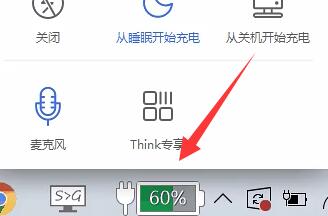 电脑上的充电限制如何设置?Win11系统充电限制设置教程
电脑上的充电限制如何设置?Win11系统充电限制设置教程小编整理如下:1、联想电脑需要先下载安装联想电脑管家。2、接着打开它,点击底部的
电脑上的充电限制如何设置?Win11系统充电限制设置教程
电脑上的充电限制如何设置?Win11系统充电限制设置教程小编整理如下:1、联想电脑需要先下载安装联想电脑管家。2、接着打开它,点击底部的
-
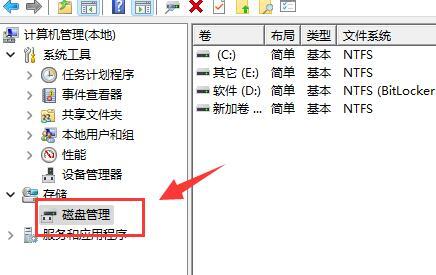 电脑硬盘分区合并怎么操作?Win11系统硬盘分区合并的操作流程
电脑硬盘分区合并怎么操作?Win11系统硬盘分区合并的操作流程如下:1、首先我们右键点击此电脑,选择打开其中的管理选项。2、然后选择左下
电脑硬盘分区合并怎么操作?Win11系统硬盘分区合并的操作流程
电脑硬盘分区合并怎么操作?Win11系统硬盘分区合并的操作流程如下:1、首先我们右键点击此电脑,选择打开其中的管理选项。2、然后选择左下
相关内容
- 怎么输入Word方框中打√符号?输入Word方框中打√符号的操作步骤
- 电脑开机假死转圈圈怎么解决?win10开机假死一直转圈的解决方式
- Word删除页眉横线怎么操作?Word删除页眉横线的操作流程
- 如何开启谷歌浏览器无痕模式?谷歌浏览器无痕模式开启的步骤
- Edge浏览器怎么设置媒体自动播放?Edge浏览器设置媒体自动播放的操作教程
- 雷电模拟器进度被卡在50%怎么解决?雷电模拟器加载卡住的解决方式
- 服装大省,串起“甜蜜”产业链
- 剪映里的转场特效怎么制作?剪映电脑版使用转场特效的教程
- 【全球快播报】新华网6月5日快速上涨
- 快播:一只鸭“孵”出10亿元
- 焦点信息:大众纯电巴士ID. Buzz长轴距版全球首秀
- 半光镍(喊半光)
- 女xⅹⅹx××视频(ÈË»¯×ÔÈ»)
- 山带阁注楚辞离骚(山带阁注楚辞)
- 挪威文学译介与接受(挪威文学) 天天热资讯
- 白金汉宫图片(白金汉宫)_当前速递
- 吉林省公安机关发布打击破坏生态环境犯罪典型案例|速看
- 实现稳定跟踪!我国载人飞船黑障区跟踪测量取得重大突破|快资讯
- 读书郎化身小郎中,中医妈妈班儿童健康节活动精彩纷呈,被喊“加场”
- 世界看热讯:通达股份近期累计预中标2.1亿元项目
热门资讯
-
 Edge浏览器怎么设置媒体自动播放?Edge浏览器设置媒体自动播放的操作教程
Edge浏览器怎么设置媒体自动播放...
Edge浏览器怎么设置媒体自动播放?Edge浏览器设置媒体自动播放的操作教程
Edge浏览器怎么设置媒体自动播放...
-
 如何开启谷歌浏览器无痕模式?谷歌浏览器无痕模式开启的步骤
如何开启谷歌浏览器无痕模式?谷...
如何开启谷歌浏览器无痕模式?谷歌浏览器无痕模式开启的步骤
如何开启谷歌浏览器无痕模式?谷...
-
 Word删除页眉横线怎么操作?Word删除页眉横线的操作流程
Word删除页眉横线怎么操作?Word删...
Word删除页眉横线怎么操作?Word删除页眉横线的操作流程
Word删除页眉横线怎么操作?Word删...
-
 电脑开机假死转圈圈怎么解决?win10开机假死一直转圈的解决方式
电脑开机假死转圈圈怎么解决?win10...
电脑开机假死转圈圈怎么解决?win10开机假死一直转圈的解决方式
电脑开机假死转圈圈怎么解决?win10...
-
 怎么输入Word方框中打√符号?输入Word方框中打√符号的操作步骤
怎么输入Word方框中打√符号?...
怎么输入Word方框中打√符号?输入Word方框中打√符号的操作步骤
怎么输入Word方框中打√符号?...
-
 雷电模拟器进度被卡在50%怎么解决?雷电模拟器加载卡住的解决方式
雷电模拟器进度被卡在50%怎么解决?...
雷电模拟器进度被卡在50%怎么解决?雷电模拟器加载卡住的解决方式
雷电模拟器进度被卡在50%怎么解决?...
-
 剪映里的转场特效怎么制作?剪映电脑版使用转场特效的教程
剪映里的转场特效怎么制作?剪映电...
剪映里的转场特效怎么制作?剪映电脑版使用转场特效的教程
剪映里的转场特效怎么制作?剪映电...
-
 【全球快播报】新华网6月5日快速上涨
以下是新华网在北京时间6月5日10:3...
【全球快播报】新华网6月5日快速上涨
以下是新华网在北京时间6月5日10:3...
-
 焦点信息:大众纯电巴士ID. Buzz长轴距版全球首秀
6月2日,在洛杉矶旁的亨廷顿海滩(...
焦点信息:大众纯电巴士ID. Buzz长轴距版全球首秀
6月2日,在洛杉矶旁的亨廷顿海滩(...
-
 快播:一只鸭“孵”出10亿元
作为我国地方优良畜禽品种,与北京...
快播:一只鸭“孵”出10亿元
作为我国地方优良畜禽品种,与北京...
-
 沿海双子星GDP:广深超强,苏宁过于分化
过于分化 "Type= "normal "随着...
沿海双子星GDP:广深超强,苏宁过于分化
过于分化 "Type= "normal "随着...
-
 晋江市领导赴深圳招商考察
晋江新闻网6月5日讯昨日,晋江市委...
晋江市领导赴深圳招商考察
晋江新闻网6月5日讯昨日,晋江市委...
-
 市场缩量震荡 机构追求确定性_今日热闻
市场弱势震荡,资产配置难度增加。...
市场缩量震荡 机构追求确定性_今日热闻
市场弱势震荡,资产配置难度增加。...
-
 东西下载在别的盘c盘却满了_东西下载 焦点简讯
1、方法一、在苹果手机上打开苹果...
东西下载在别的盘c盘却满了_东西下载 焦点简讯
1、方法一、在苹果手机上打开苹果...
-
 社保基金加大股权投资-头条焦点
社保基金加大股权投资
社保基金加大股权投资-头条焦点
社保基金加大股权投资
文章排行
最新图文
-
 电脑上pin码删除是灰色怎么解决?Win11系统pin码删除是灰色的解决教程
电脑上pin码删除是灰色怎么解决?Wi...
电脑上pin码删除是灰色怎么解决?Win11系统pin码删除是灰色的解决教程
电脑上pin码删除是灰色怎么解决?Wi...
-
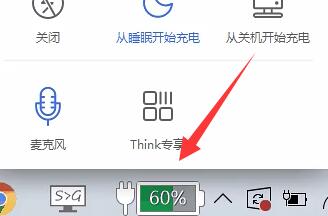 电脑上的充电限制如何设置?Win11系统充电限制设置教程
电脑上的充电限制如何设置?Win11...
电脑上的充电限制如何设置?Win11系统充电限制设置教程
电脑上的充电限制如何设置?Win11...
-
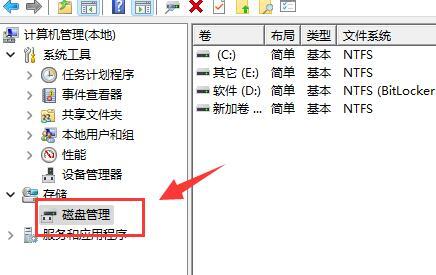 电脑硬盘分区合并怎么操作?Win11系统硬盘分区合并的操作流程
电脑硬盘分区合并怎么操作?Win11...
电脑硬盘分区合并怎么操作?Win11系统硬盘分区合并的操作流程
电脑硬盘分区合并怎么操作?Win11...
-
 鼠标右键怎么设回传统模式?win11系统右键设回传统模式的操作流程
鼠标右键怎么设回传统模式?win11系...
鼠标右键怎么设回传统模式?win11系统右键设回传统模式的操作流程
鼠标右键怎么设回传统模式?win11系...